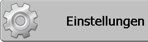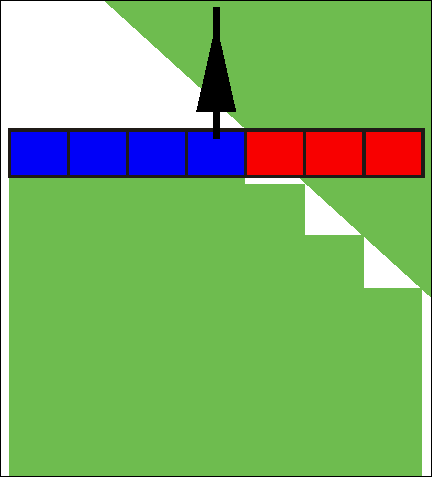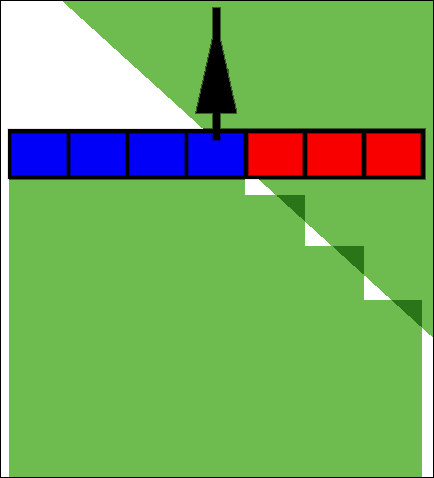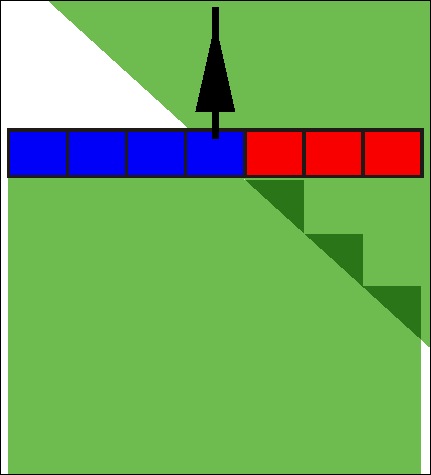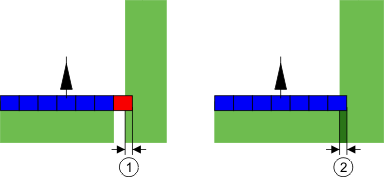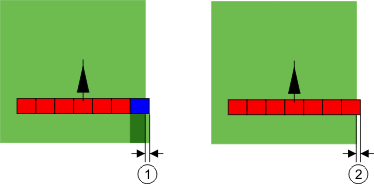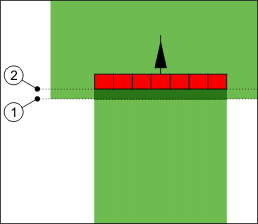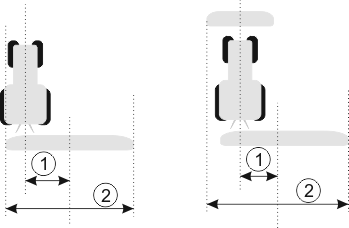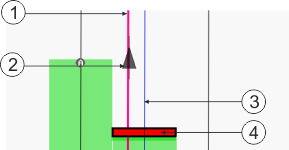SECTION-Control konfigurieren
In diesem Konfigurationsschritt konfigurieren Sie die Teilbreitenschaltung für Ihre ISOBUS-Jobrechner.
Die Applikation erkennt jeden ISOBUS-Jobrechner anhand seiner ISO-ID und erstellt für jeden ein eigenes Profil. So können Sie für Ihren Düngerstreuer ganz andere Parameter konfigurieren als für Ihre Sämaschine oder Spritze.
Vorgehensweise
- þ
- Parameter „SECTION-Control“ im Menü „Allgemein“ ist aktiviert.
- ⇨
- Eine Liste mit den Profilen aller ISOBUS-Jobrechner erscheint, die schon einmal an das Terminal angeschlossen wurden. Immer wenn Sie einen neuen ISOBUS-Jobrechner an das Terminal anschließen, wird ein neues Profil erstellt.
- 2.
 - Mit dem Drehknopf klicken Sie auf den ISOBUS-Jobrechner, für den Sie SECTION-Control konfigurieren möchten. Der angeschlossene Jobrechner ist mit einem grünen Punkt markiert.
- Mit dem Drehknopf klicken Sie auf den ISOBUS-Jobrechner, für den Sie SECTION-Control konfigurieren möchten. Der angeschlossene Jobrechner ist mit einem grünen Punkt markiert.
- ⇨
- Liste mit den eingestellten Parametern erscheint.
- 3.
- Parameter einstellen. Auf den nächsten Seiten finden Sie deren Erklärung.
Parameter für SECTION-Control
Überlappungsgrad
Der Grad der Überlappung bei der Bearbeitung einer keilförmigen Fläche.
Der eingestellte „Überlappungsgrad“ wird bei den äußeren Teilbreiten durch den Parameter „Überlappungstoleranz“ beeinflusst.
Mögliche Werte:
- ▪
- 0 % - jede Teilbreite wird beim Verlassen einer bearbeiteten Fläche erst dann eingeschaltet, wenn sie die Fläche ganz verlässt. Beim Befahren einer bearbeiteten Fläche wird die Teilbreite erst dann abgeschaltet, wenn die Teilbreite zu 1 % über der bearbeiteten Fläche ist.
- ▪
- 50 % - jede Teilbreite wird beim Verlassen einer bearbeiteten Fläche erst dann eingeschaltet, wenn sie die Fläche zu 50 % verlässt. Beim Befahren einer bearbeiteten Fläche wird die Teilbreite erst dann abgeschaltet, wenn die Teilbreite zu 50 % über der bearbeiteten Fläche ist. Bei 50 % „Überlappungsgrad“, hat die „Überlappungstoleranz“ keine Auswirkungen.
- ▪
- 100 % - jede Teilbreite wird beim Verlassen einer bearbeiteten Fläche sofort eingeschaltet, wenn sie die Fläche zu 1 % verlässt. Beim Befahren einer bearbeiteten Fläche wird die Teilbreite erst dann abgeschaltet, wenn die Teilbreite zu 100 % über der bearbeiteten Fläche ist.
Überlappungstoleranz
Benutzen Sie diesen Parameter, um eine zulässige Überlappung zu definieren. Die äußeren Teilbreiten werden erst dann geschaltet, wenn die Überlappung größer wird als der Wert dieses Parameters.
Die „Überlappungstoleranz“ betrifft nur äußere linke und rechte Teilbreite. Alle anderen Teilbreiten werden von diesem Parameter nicht betroffen.
Die folgenden Abbildungen zeigen, wie der Parameter „Überlappungstoleranz“ bei einem „Überlappungsgrad“ von 0 % wirkt. Die eingestellte Überlappungstoleranz sehen Sie unter den Abbildungen.
Überlappungstoleranz bei Überlappungsgrad 0 % - In beiden Fällen wurde mit 25 cm überlappend gearbeitet.
Wenn Sie den Parameter „Überlappungsgrad“ auf 100 % eingestellt haben, spielt der Parameter „Überlappungstoleranz“ eine wichtige Rolle beim Verlassen einer bereits bearbeiteten Fläche. Zum Beispiel beim Wenden in einem bereits bearbeiteten Vorgewende.
Überlappungstoleranz bei Überlappungsgrad 100 % - In beiden Fällen wurde die bearbeitete Fläche um 25 cm verlassen.
Mögliche Werte:
Empfehlung: Wenn Sie mit DGPS-Arbeiten, sollte die Überlappungstoleranz nicht weniger als 30 cm betragen. Bei Arbeitsgeräten mit großen Teilbreiten, wie z .B. bei Düngerstreuern, stellen Sie die Werte entsprechend groß ein:
- ▪
- Toleranz 0 cm
- Die äußere Teilbreite, wird ausgeschaltet, wenn sie sich nur minimal über einer bearbeiteten Fläche befindet. Wenn sie diese nur minimal verlässt, wird sie wieder eingeschaltet.
- ▪
- Anderer Wert
- Die äußere Teilbreite wird ein- oder abgeschaltet, wenn die Überlappung größer ist als der Wert.
- ▪
- Maximaler Wert
- Die Hälfte der Teilbreitenbreite der äußersten Teilbreite.
Überlappungstoleranz Feldgrenze
Benutzen Sie diesen Parameter, um zu vermeiden, dass Teilbreiten an der Feldgrenze bei kleinster Überlappung geschaltet werden.
Der Parameter funktioniert so wie „Überlappungstoleranz“, wirkt jedoch nur beim Überschreiten der Feldgrenze.
Bevor Sie den Abstand ändern, vergewissern Sie sich, dass es in der momentanen Situation sicher für die Umwelt und Umgebung ist.
Überlappende Düsen (EDS)
Dieser Parameter ist nur für Feldspritzen mit der Funktion Einzeldüsenschaltung einsetzbar. Auf anderen Systemen wird er gar nicht angezeigt.
Benutzen Sie den Parameter, um einzustellen, wie viele Düsen überlappend arbeiten sollen.
Trägheit
Trägheit ist die Zeit, die zwischen dem Senden eines Befehls durch das Terminal und der Ausführung des Befehles durch die Maschine vergeht.
Diese Zeit kann für jede Maschine variieren.
Für die Konfiguration gibt es zwei Parameter:
- ▪
- „Trägheit bei Ein“ (beim Einschalten)
- ▪
- „Trägheit bei Aus“ (beim Ausschalten)
Wenn Sie einen ISOBUS-Jobrechner haben, der die Trägheitszeiten an SECTION-Control überträgt, müssen Sie diese Parameter nicht ändern. In diesem Fall erscheint als Wert der Text „ISO“.
Beispiel
Wenn bei einer Feldspritze eine Teilbreite über eine bereits behandelte Fläche fährt, muss sie sofort ausgeschaltet werden. Dafür sendet die Software ein Signal zum Ausschalten an das Teilbreitenventil. Dadurch wird das Ventil geschlossen und der Druck im Schlauch abgebaut. So lange, bis aus den Düsen nichts mehr ausgebracht wird. Das dauert ca. 400 Millisekunden.
Das Ergebnis ist, dass die Teilbreite 400 Millisekunden lang überlappend ausbringt.
Um das zu verhindern, muss der Parameter „Trägheit bei Aus“ auf 400 ms. eingestellt werden. Jetzt wird das Signal 400 Millisekunden früher an das Teilbreitenventil geschickt. Dadurch kann die Ausbringung zum genau richtigen Zeitpunkt abgebrochen werden.
Die folgende Abbildung verdeutlicht wie die Trägheit funktioniert. Auf der Abbildung wird das reale Verhalten angezeigt, nicht die Anzeige auf dem Bildschirm.
Trägheit bei Aus wurde auf 0 eingestellt. Wenn die eingestellte Verzögerungszeit zu niedrig ist, dann wird überlappend ausgebracht.
Mögliche Werte:
- ▪
- „Trägheit bei Ein“
- Geben Sie hier die Verzögerung beim Einschalten einer Teilbreite ein. Wenn die Teilbreite zu spät auf das Einschaltsignal reagiert, erhöhen Sie den Wert.
- z. B.
- –
- Magnetventil-Armatur 400 ms
- –
- Elektromotorische Armatur 1200 ms
- ▪
- „Trägheit bei Aus“
- Geben Sie hier die Verzögerung beim Ausschalten einer Teilbreite ein. Wenn die Teilbreite zu spät auf das Ausschaltsignal reagiert, erhöhen Sie den Wert.
- z. B.
- –
- Magnetventil-Armatur 300 ms
- –
- Elektromotorische Armatur 1200 ms
Maschinenmodell
Dieser Parameter entscheidet darüber, auf welche Art und Weise der Arbeitsbalken dem Symbol des GPS-Empfängers nachlaufen soll.
Mögliche Werte:
- ▪
- „Selbstfahrer“
- Einstellung für selbstfahrende landwirtschaftliche Geräte.
- ▪
- „gezogen“
- Einstellung für landwirtschaftliche Geräte, die von einem Traktor gezogen werden.
- ▪
- „deaktiviert“
- Einstellung für Anbaugeräte.
Bildschirm-Lightbar
Art der Bildschirm-Lightbar.
Mögliche Werte:
- ▪
- „Deaktiviert“
- Deaktiviert die Bildschirm-Lightbar
- ▪
- „Grafisch“
- Aktiviert Bildschirm-Lightbar im Grafikmodus
- ▪
- „Textmodus“
- Aktiviert Bildschirm-Lightbar im Textmodus
- ▪
- „SECTION-View“
- Aktiviert SECTION-View
Einsatzgebiet
Dieser Parameter dient dazu, die Ausbringung beim Wenden in Weinkulturen zu deaktivieren.
Wenn der Winkel zwischen Führungslinie und Fahrzeug größer als 30° ist, geht das System davon aus, dass das Fahrzeug wendet. In diesem Fall wird die Ausbringung an allen Teilbreiten beendet.
Einschränkungen:
- ▪
- Funktioniert nur in folgenden Führungsmodi: Parallel, Konturmodi, A+
- ▪
- Wenn ein Vorgewende markiert ist, wird die Funktion deaktiviert
- ▪
- Wenn der Parameter „Maschinenmodell“ für das verwendete Arbeitsgerät „gezogen“ eingestellt ist, dann wird nicht der Winkel zwischen Traktor und Führungslinie ausgewertet, sondern der Winkel zwischen Führungslinie und dem gezogenen Arbeitsgerät.
Mögliche Werte:
- ▪
- „Standard“ – Funktion wird deaktiviert.
- ▪
- „Weinbau“ – Funktion wird aktiviert.
Geräteversatz
Diesen Parameter können Sie nutzen, um Verschiebungen der Arbeitsbreite nach links oder rechts einzustellen. Geben Sie ein, um wie viele cm die Mitte der Arbeitsbreite von der Traktormitte verschoben ist.
Mögliche Werte:
- ▪
- Positiven Wert eingeben. z. B.: 90 cm
- Wenn das Gerät nach rechts versetzt ist.
- ▪
- Negativen Wert eingeben. z. B.: -90 cm
- Wenn das Gerät nach links versetzt ist.
Funktionsweise
Wenn Sie in diesem Parameter einen anderen Wert als 0 eingeben, dann passiert Folgendes:
- ▪
- In der Arbeitsmaske erscheint eine rote Führungslinie, die in einem Abstand von der blauen Führungslinie gezeichnet wird.
- ▪
- Der Arbeitsbalken wird zu einer Seite verschoben. Genau in seiner Mitte verläuft die blaue Führungslinie.
Nach der Einstellung des Geräteversatzes, müssen Sie TRACK-Leader etwas anders bedienen:
- 1.
- Lenken Sie das Fahrzeug so, dass der Pfeil immer der roten Linie folgt. Die Mitte des Arbeitsbalkens folgt dann der blauen Führungslinie.
Führungslinien bei Geräten mit Versatz
Weiterführende Informationen